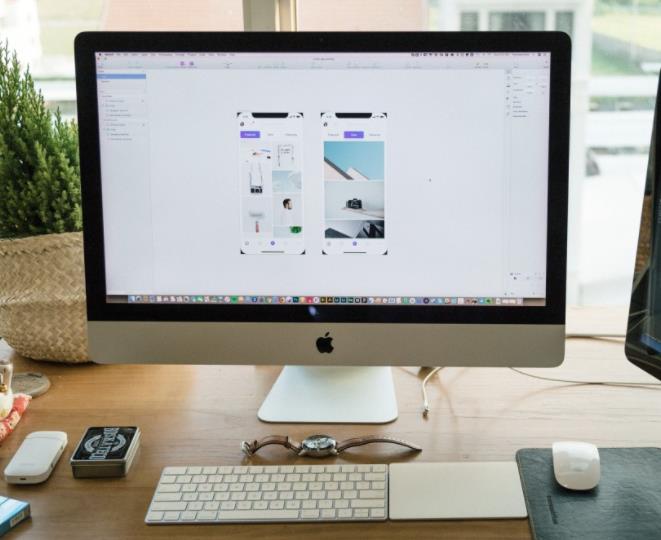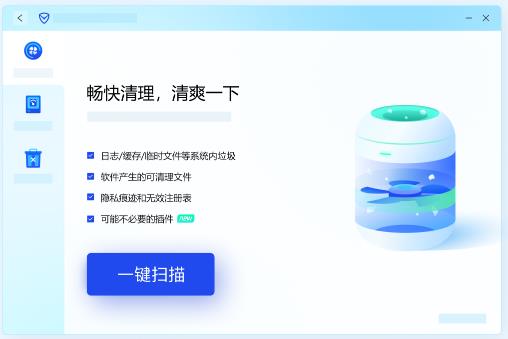随着科技的不断进步,无线网络已经渗透到了我们的生活中。然而,有些人可能还不太熟悉电脑如何连接wifi,或者遇到了无法连接的问题。那么,该怎么办呢?下面就为大家介绍一下电脑如何连接wifi,以及解决电脑无法连接wifi的办法。
1.检查网络硬件设备是否正常
首先,需要确定路由器和电脑的网络硬件设备(如无线网卡)是否正常。若路由器灯不亮或者无线网卡状态异常,就需要检查其是否连接正确,或者更换其它正常设备。
2.检查电脑网络配置是否正确
如果网络硬件设备正常,就需要检查电脑的网络配置是否正确。确定电脑的网络设置是否为自动获取IP地址和DNS服务器。在控制面板的网络与共享中心找到网络连接,右击属性,选择Internet协议第4版,选择“自动获取IP地址”与“自动获取DNS服务器地址”,然后保存。
3.检查网络是否被禁用
有时电脑上的无线网络会被禁用,导致无法连接wifi。可以在控制面板的网络与共享中心找到网络连接,右击“无线网络连接”,选择“启用”即可。
4.检查wifi密码是否正确
有些人可能会忘记自己设置的wifi密码。首先需要确认wifi密码是否输入正确,密码错误同样也会导致无法连接wifi。
5.升级无线网卡驱动程序
如果以上方法都无法解决无法连接wifi的问题,建议将无线网卡驱动升级到最新版本,以确保驱动程序没有问题。可以在电脑厂商官网或者无线网卡厂商官网上下载并安装最新版的驱动。
6.重置网络设置
如果无线网络在经过尝试上述几种方法后仍连不上,可以考虑重置网络设置。在控制面板的网络与共享中心找到网络连接,右击“无线网络连接”,选择“取消勾选共享”,再选择“清除所有设置”,最后选择“确定”即可。
通过以上六个步骤,相信大家都已经学会了电脑如何连接wifi,以及解决电脑无法连接wifi的方法。若遇到无法解决的问题,建议联系网络运营商或售后服务。